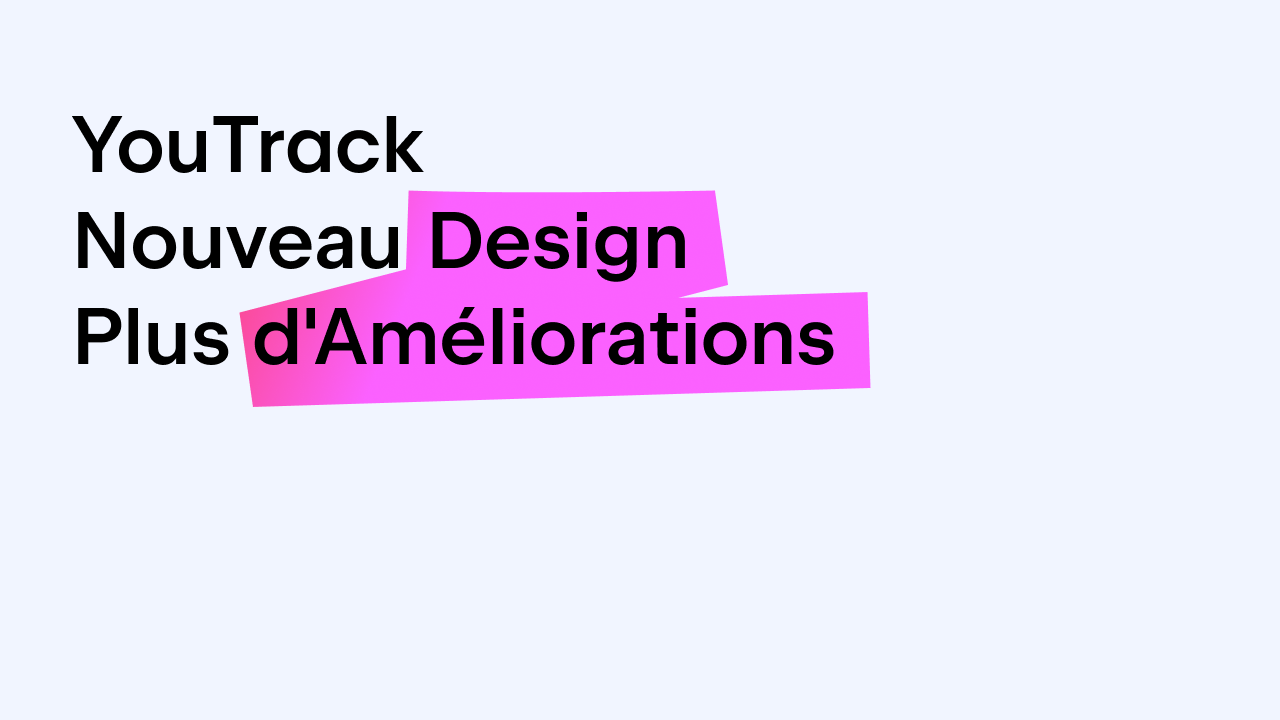YouTrack
Powerful project management for all your teams
À la découverte de YouTrack : fonctionnalité de Suivi du temps

Si le suivi du temps est crucial pour la productivité, il n’y a pas de méthode unique qui conviendrait parfaitement à tous. Certains aiment utiliser le suivi du temps automatique, d’autres préfèrent enregistrer manuellement les données relatives au suivi du temps voire créer des rapports à partir de ces données et les analyser.
Quelle que soit l’approche pour laquelle vous et votre équipe souhaitez opter, YouTrack peut vous aider à effectuer un suivi du temps efficace et précis.
Et nous avons encore d’autres bonnes nouvelles. La prochaine mise à jour majeure de YouTrack, prévue pour cet été, améliorera encore la fonctionnalité de suivi du temps. Les toutes nouvelles feuilles de temps offriront de multiples possibilités pour visualiser et mettre à jour les éléments de travail pour vous-même et d’autres utilisateurs sur une vue de calendrier et utiliser une collection de feuilles de temps interactives pour des projets spécifiques.
Lisez ce qui suit pour en savoir plus sur le suivi et le reporting du temps avec YouTrack, ainsi que sur les toutes nouvelles intégrations qui apportent de nombreuses options supplémentaires pour le suivi du temps.
Les essentiels du suivi du temps dans YouTrack
L’approche de YouTrack en matière de suivi du temps est organisée autour de trois points : l’estimation, le temps passé et les éléments de travail.
- Le champ Estimation permet d’indiquer le temps qui vous semble nécessaire à la réalisation d’une tâche.
- Un élément de travail est une entrée qui définit une partie du travail effectué pour la réalisation d’une tâche. Il comprend un auteur, une date, une durée, un type de travail et la possibilité d’ajouter un commentaire. Un élément de travail peut par exemple être utilisé pour décrire les 4 heures de développement que vous avez effectuées aujourd’hui. Les éléments de travail sont ajoutés aux tickets et un ticket peut comporter plusieurs éléments de travail avec différents auteurs, types et durées.
- Le champ Temps passé d’un ticket contient la somme des durées de tous les éléments de travail enregistrés pour ce ticket.
Les estimations et les temps passés pour les sous-tâches sont agrégés dans leurs tâches parentes pour, ce qui facilite le suivi de l’avancement des récits utilisateurs et des epics.
Commencer à utiliser le suivi du temps
La première étape consiste à configurer le suivi du temps sur la page des paramètres de votre projet. Vous devez activer le suivi du temps et confirmer quels champs vous utiliserez pour stocker les valeurs relatives à l’estimation et au temps passé.
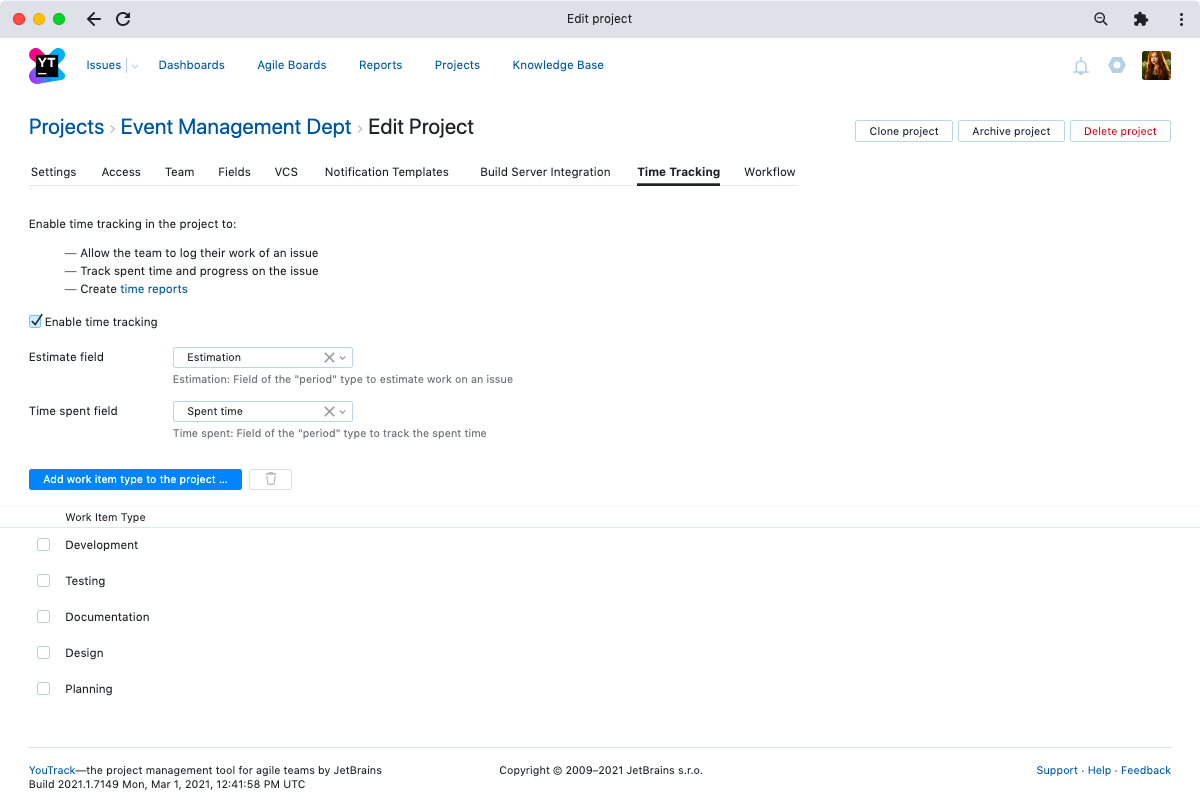
Ceci fait, vous pouvez utiliser les commandes YouTrack ou le bouton Ajouter le temps passé pour ajouter des éléments de travail avec des durées aux tickets de votre projet.
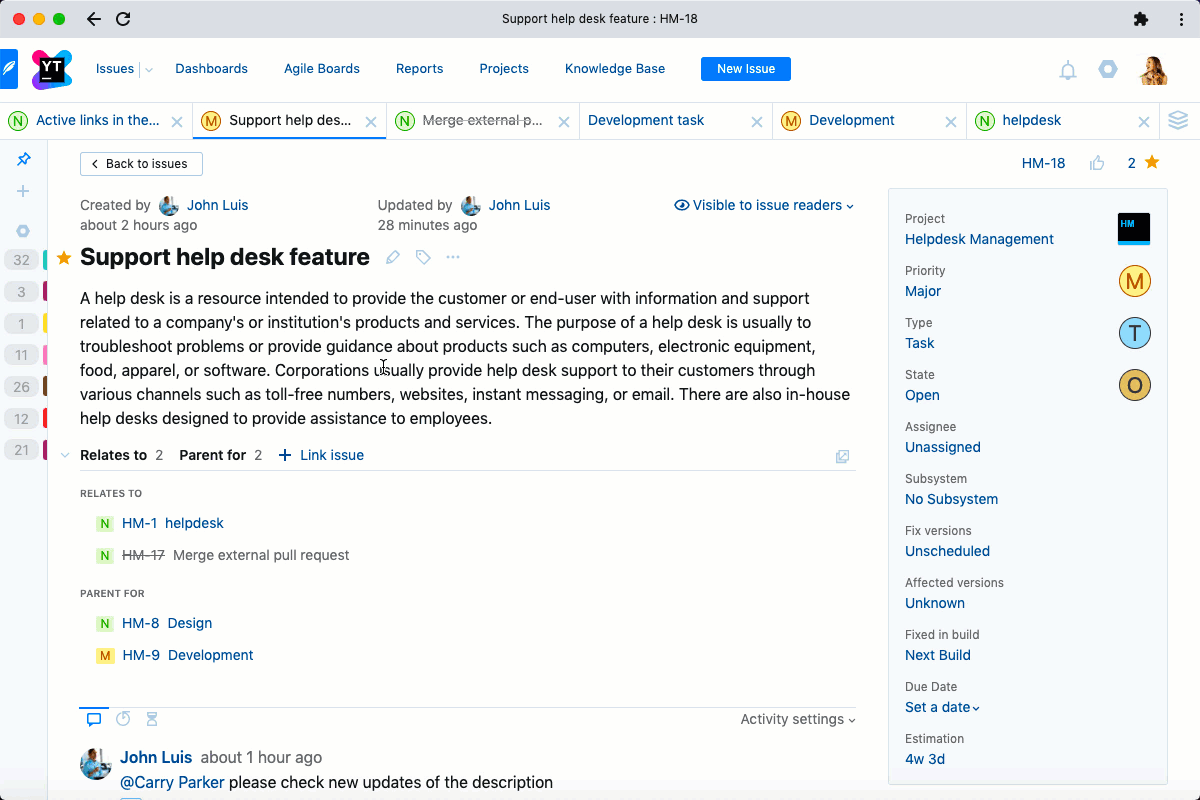
Minuteurs automatiques intégrés
Comment éviter d’avoir à cliquer sur un bouton à chaque fois que vous devez enregistrer le temps passé ? Et que faire si vous oubliez d’enregistrer le temps que vous avez passé à travailler sur une tâche ? L’automatisation est la solution. Nous avons préparé deux workflows pour le suivi du temps automatique : l’un démarre le minuteur lorsque vous faites passer votre problème à l’état En cours et l’autre déclenche le minuteur lorsque vous définissez explicitement le champ Timer sur Start.
Lorsque vous faites passer votre ticket à l’état Corrigé ou arrêtez manuellement le minuteur, un élément de travail est automatiquement ajouté au ticket correspondant.
Pour activer un workflow, vous devez le rattacher à un projet.
Minuteurs Pomodoro
Avec l’approche Pomodoro, vous travaillez par petits intervalles de temps (généralement autour de 25 minutes), en étant totalement impliqué dans la réalisation de vos tâches pendant toute la durée de ces intervalles, sans aucune distraction.
L’application PomoDone développée par PomoDoneApp fournit un minuteur Pomodoro configurable qui suit ces intervalles automatiquement avec une intervention manuelle minimale. Il vous suffit de définir la durée des intervalles, d’exporter vos tickets YouTrack vers PomoDone et de commencer à travailler sur vos tâches.
PomoDone créera automatiquement des éléments de travail dans vos tickets YouTrack en fonction des intervalles suivis et vous indiquera les pauses et les intervalles à venir. Il ne vous reste qu’à vous concentrer sur vos tâches.
Le workflow Pomodoro intégré dans YouTrack est également conçu pour vous aider à vous concentrer sur vos tâches en toute simplicité. Vous n’avez qu’à rattacher le workflow à vos projets et appliquer les modifications suggérées. YouTrack ajoutera automatiquement les champs requis à vos projets.
Tout suivre
Si vous êtes adepte de l’enregistrement de toutes vos activités quotidiennes, jetez un coup d’œil à l’application de bureau timeBro. timeBro enregistre toutes les activités de votre ordinateur et le temps passé dans les messageries, les navigateurs, le temps hors ligne, et bien sûr, dans YouTrack. Ces sessions chronométrées sont ensuite affichées sous la forme d’une chronologie dans laquelle vous pouvez les attribuer à différentes tâches afin de vous assurer que votre temps facturable est toujours bien comptabilisé. Par ailleurs, tout le temps passé à travailler sur des tâches dans YouTrack est enregistré dans les tickets correspondants, ce qui vous permet de générer des rapports de temps précis par la suite.
Rapports de temps
Les rapports de temps vous permettent de regrouper toutes les entrées de temps enregistrées sur une page, de les filtrer selon vos besoins et d’obtenir une vue d’ensemble de la façon dont le temps de travail est réparti entre les tâches du projet. Vous pouvez utiliser différentes vues de données (par ticket, par projet, par utilisateur ou par élément de travail) à des fins différentes, par exemple vérifier si un membre de votre équipe a été surchargé de travail sur une période donnée ou si un récit utilisateur a pris beaucoup plus de temps que prévu.
Les rapports peuvent être exportés en CSV ou Excel pour effectuer des analyses et des calcul plus poussés et ajoutés aux tableaux de bord YouTrack pour garder vos statistiques de temps à portée de main.
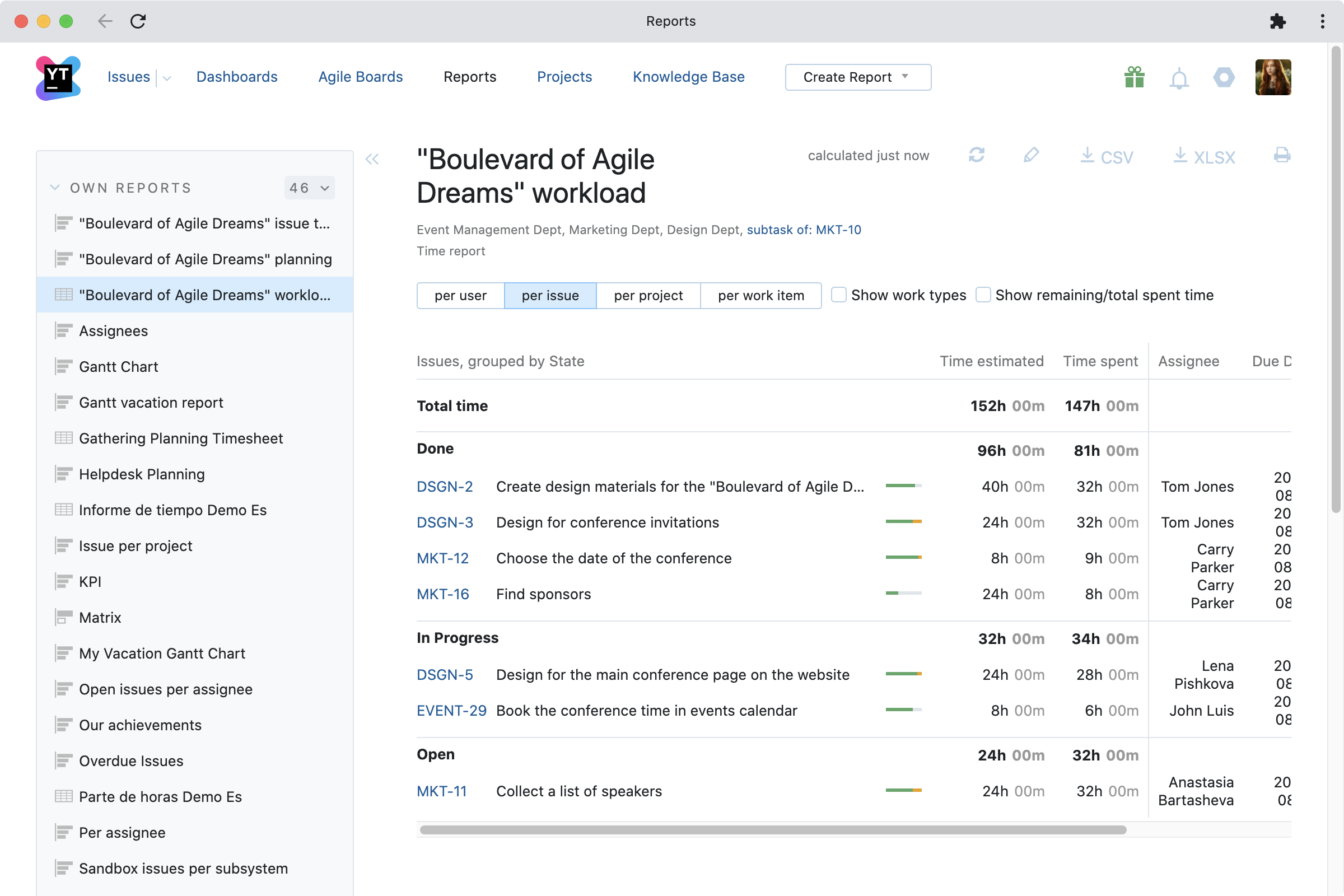
Ne quittez jamais votre code : utilisez le plugin YouTrack pour les IDE basés sur IntelliJ
Gagnez temps et restez concentré·e en n’ayant plus à alterner entre YouTrack et votre IDE JetBrains. Le plugin YouTrack pour les IDE basés sur IntelliJ est facile à configurer et affiche une liste de vos tâches directement dans votre IDE.
Il vous permet de visualiser une liste de tickets, comme votre backlog personnel par exemple, une liste de tâches en vue de la sortie de la prochaine version produit ou votre dette technique : en bref, tous les éléments que vous devez suivre. Vous pouvez personnaliser cette liste pour conserver les tickets les plus pertinents à portée de main et les mettre à jour à partir de l’IDE en y ajoutant des commentaires, en appliquant des commandes ou en modifiant l’état des tickets pour informer vos collaborateurs de votre progression. Le plugin envoie des notifications concernant les modifications de vos tickets dans votre IDE afin de vous tenir au courant des derniers développements.
Vous pouvez aussi créer rapidement et facilement des rapports de bug dans YouTrack depuis votre IDE en quelques clics.
Le plugin prend en charge plusieurs modes de suivi du temps. En mode suivi automatique, le plugin suit votre activité dans l’IDE et télécharge les journaux de temps à des intervalles prédéfinis, lorsque vous validez vos modifications par un commit ou fermez le projet dans votre IDE. Avec le suivi manuel, vous démarrez et arrêtez le minuteur manuellement et envoyez vos données de suivi du temps à YouTrack.
Apprenez-en en plus sur le plugin YouTrack dans cet article.
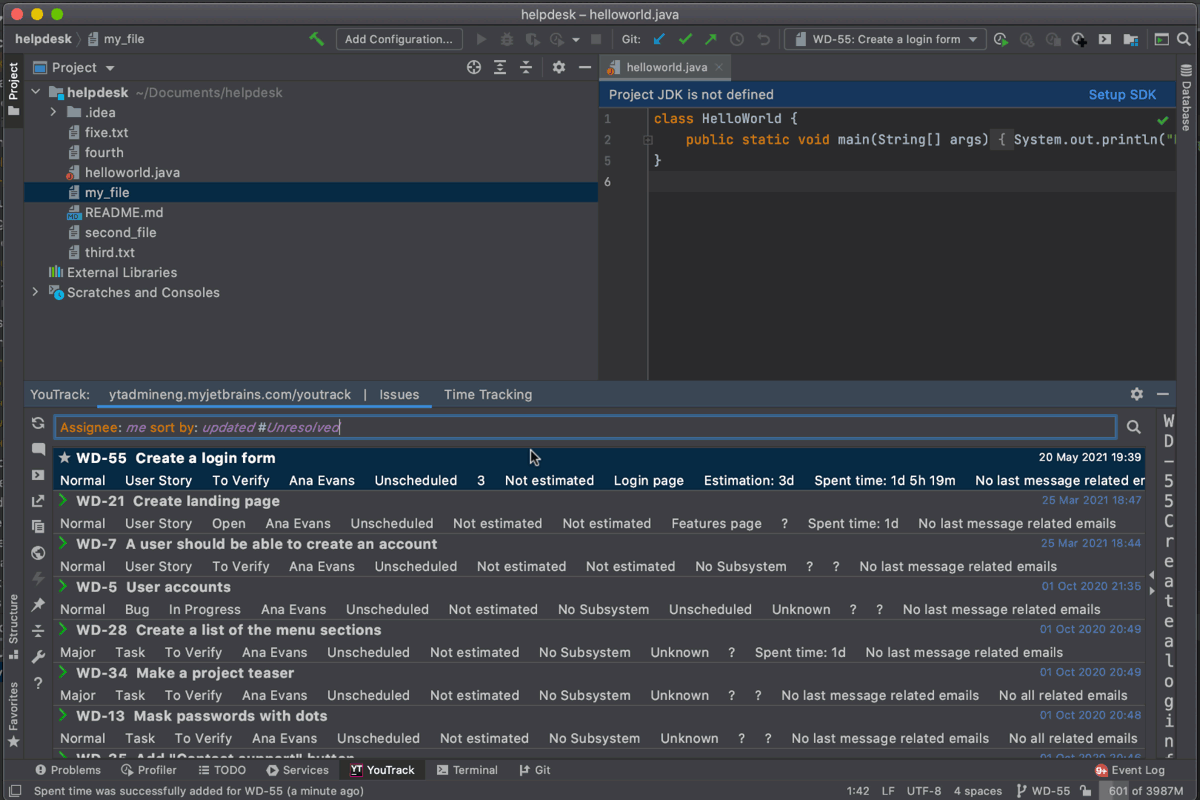
Nous espérons que ces conseils vous aideront à configurer le processus de suivi du temps qui répond le mieux aux besoins de votre équipe. Nous avons hâte de savoir ce que vous en pensez ! Selon vous, que faudrait-il améliorer dans la fonctionnalité de suivi du temps de YouTrack ? Voyez-vous des choses à y ajouter ?
Dites-le nous dans la section commentaires ci-dessous ou envoyez directement votre demande à notre service d’assistance. En attendant, nous préparons une nouvelle mise à jour importante des feuilles de temps pour la prochaine version majeure de YouTrack, qui sera disponible dans quelques semaines. Elle fournira des pages de feuilles de temps séparées et interactives qui vous permettront de centraliser au même endroit toutes les données sur le temps que vous avez passé sur vos projets. Restez à l’écoute !
L’Équipe YouTrack
Article original en anglais par :